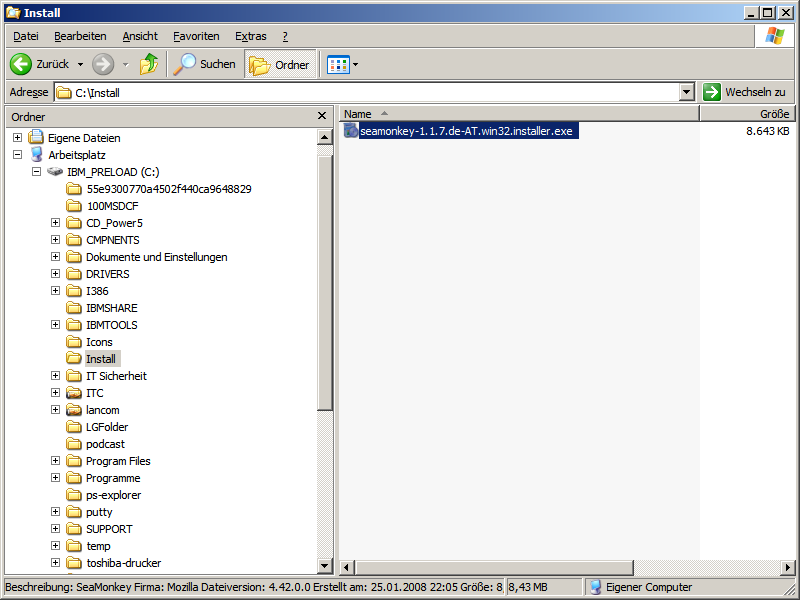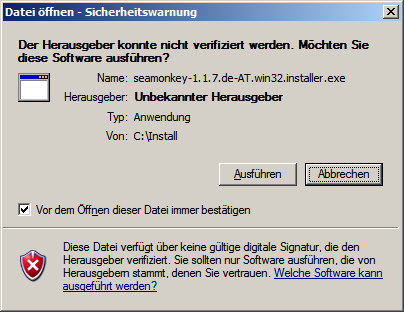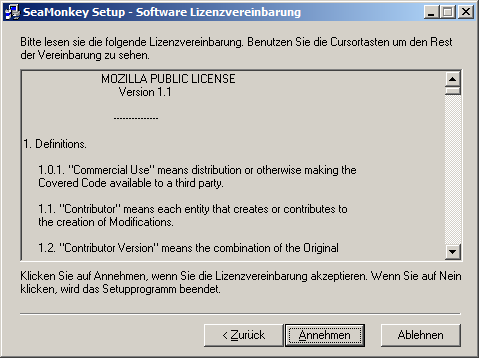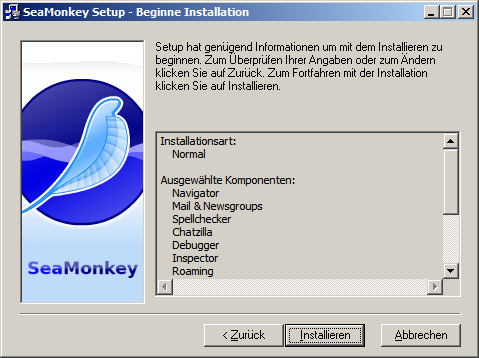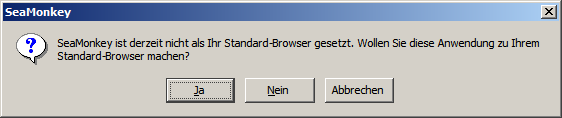pgptutorial.de
Turorials zum Thema PGPvon Marc Michele
Installationsablauf
Starten Sie den Windows-Explorer und navigieren zu dem Verzeichnis, in das Sie die Installationsdatei gespeichert haben (siehe Abbildung 5.1). Machen Sie einen Doppelklick auf die seamonkey-1.1.7.de-AT.win32.installer.exe.
Anschließend klicken Sie in der Sicherheitswarung auf Ausführen (siehe Abbildung 5.2).
Sie sehen dann wie die Installationsdateien in ein temporäres Verzeichnis entpackt werden. Nachdem die Daten in ein temporäres Verzeichniss entpackt wurden, geht es automatisch weiter zum nächsten Installationsschritt. Sie werden mit dem Willkommensnachricht begrüßt. Klicken Sie auf Weiter um mit der Installation fortzufahren.
Ihnen werden nun die aktuellen Lizenzvereinbarungen, die für die Benutzung und die Weitergabe der Software SeaMonkey gelten, angezeigt.
Sollten Sie nicht mit den Bestimmungen einverstanden sein, klicken Sie bitte auf Abbrechen. Ansonsten fahren Sie mit der Installation fort in dem sie auf Annehmen klicken (siehe Abbildung 5.3).
Wählen Sie jetzt die Installationsart Normal aus. Es wird empfohlen das Verzeichnis in das SeaMonkey standardmäßig installiert wird, nicht zu ändern um Problemen bei einem Update vorzubeugen (siehe Abbildung 5.4).
Mit einem Klick auf Weiter gelangen Sie zu dem Fenster aus Abbildung 5.5 in dem Sie gefragt werden, ob Sie den SeaMonkey Schnellstart aktivieren möchten.
Der Schnellstart wird automatisch bei Start des Computers ausgeführt und sorgt dafür, dass die Programme schneller laden, wenn sie aufgerufen werden .
Sollte Sie den Schnellstarter nicht installieren wollen, hat dies keinen Einfluss auf die Funktionalität der Software.
Klicken Sie auf Weiter um zu dem Fenster aus Abbildung 5.6 zu gelangen.
Bevor Sie nun die Installation von Seamonkey tatsächlich durch Klicken auf Installieren starten, erhalten Sie eine Übersicht, welche Komponenten installiert werden und wohin. Nun läuft die Installation. Nachdem die Installation erfolgreich beendet wurde, werden Sie gefragt, ob Sie SeaMonkey zum Standardbrowser machen möchten (siehe Abbildung 5.7).
Klicken Sie hier auf Ja oder Nein, ein Klicken auf Abbrechen führt dazu, dass Sie beim nächsten Start erneut gefragt werden. Sie haben nun Seamonkey erfolgreich auf Windows XP installiert.